金山文档电脑版 V3.6.2 最新版(金山文档电脑版 V3.6.2 最新版功能简介)
大家好,关于金山文档电脑版 V3.6.2 最新版,金山文档电脑版 V3.6.2 最新版功能简介这个很多人还不知道,小勒来为大家解答以上的问题,现在让我们一起来看看吧!
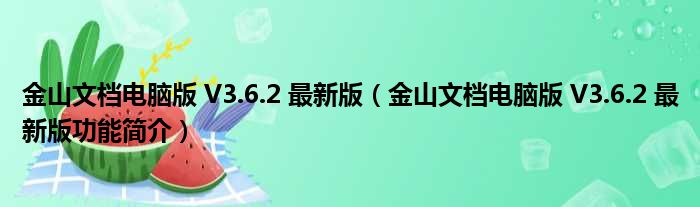
金山文档是你未来的工作方式,是安全同步文档在线协作应用,它可以实现文档多人实时协作编辑填写表单、工作记录等,一个文档,多人同时在线修改,同时实时保存历史版本,随时可以恢复到任何一个历史版本,让文档编辑更高效更自由。
金山文档电脑版采用云端文件加密存储;由发起者指定可协作人之外,还可以设置查看/编辑的权限。同时可以直接编辑Office文件没有转换格式流程,确保内容不丢失;和WPS 2019电脑版、WPS手机版无缝整合,随时切换。软件的协作功能全面兼容多平台操作,微信小程序、钉钉、企业微信、网页端,无论安卓还是苹果,只需登录一个帐号,就能实时同步所有文档。只需扫一扫,快速编辑协作文档,体验真正的云端办公。
【功能特色】
【多人协作】多人实时在线查看和编辑,一个文档,多人同时在线修改;实时保存历史版本,随时可以恢复到任何一个历史版本
【安全控制】云端文件加密存储;由发起者指定可协作人之外,还可以设置查看/编辑的权限
【完全免费】齐全的Office功能皆免费使用;还有上百份高效模板,免费提供
【更懂你的文件管理】智能识别文件来源,轻松管理多台设备上打开的文件试试搜索文件类型或者关键字,在海量文件中马上能找到所需
【支持超大文件】支持最大60M的Office文件;超大表格文件、超大演示文件都可以放心使用
【纯网页,全平台】无需下载,只需一个浏览器,随时随地创作和编辑文件;电脑、手机皆可流畅使用,不挑设备,带给你原汁原味Office编辑体验
【完美兼容】直接编辑Office文件没有转换格式流程,确保内容不丢失;和WPS 2019电脑版、WPS手机版无缝整合,随时切换
如果你认为金山文档电脑版还无法满足你的文档处理的需求,或者其他同事跟你用的不是同一个文档编辑工具,那么下面小编还为大家收集整理了四款的文档写作办公应用,提高大家的工作效率。
| 文档协作软件推荐 | |||||||
| 图标 | 软件名称 | 功能特点 | |||||
| 石墨文档电脑版 | 能够帮助企业用户提高办公效率,使工作文件集中组织管理,实时分享和讨论,还可以实现多人同步协作实时办公,让你与他人轻松完成协作撰稿、方案讨论、会议记录和资料共享等工作。 | ||||||
| 飞书电脑版 | 由字节跳动推出的企业沟通与协作软件,软件连接第三方系统,拥有更丰富的开放能力,帮助企业提升工作效率,降低生产成本与管理成本。 | ||||||
| 腾讯文档电脑版 | 一款个人文档编辑软件,软件拥有新建在线文档、在线表格、在线收集表、新建文件夹、导入文档在线编辑等多种强大的功能,支持Word、Excel类型文件查看,打开即可编辑。 | ||||||
| 有道云笔记电脑版 | 一款非常好用的知识信息管理软件,有道云笔记原名有道笔记,经过不断的更新换代,能够带给用户便捷、安全、稳定的云端文档管理方法,更有多种记录方式随意选择,文字、拍照、手写、录音。 | ||||||
【怎么编辑】
1、打开金山文档官方版,点击要编辑的文档
2、即可直接编辑文档
【怎么设置编辑权限】
1、打开金山文档电脑版,点击三个点
2、点击“文档权限”
3、即可编辑权限
【怎么创建一个新文档】
1、打开金山文档软件,点击“新建”
2、点击“文档”即可
【怎么下载文件】
1、打开金山文档最新版,右键要下载的文件
2、点击“下载”即可
【怎么导出excel文件】
1、打开金山文档官方版,点击三个横杠
2、点击“导出为Excel”即可
【怎么保存文件】
在金山文档中编辑文档的时候,软件会自动的进行保存,就在你打开文件的那一刻,就已经开始在保存了,而且你每一步的操作都会进行实时保存,你可以在上方的标题旁边看到保存的情况。
当然了你可以点击还可以出现协作修改记录,里面会显示谁谁谁修改了什么。操作记录显示的一清二楚。
当文档全部编辑好后,你可以点击左上角的三条杠,在弹出的菜单中选择【另存至】或者【保存版本】即可。
【怎么分享给别人】
你可以当前正在编辑的文本中直接点击右上角的分享,然后软件会将此文本的地址创建分享链接,点击复制链接。然后你就可以将链接发送给你的小伙伴。
如果你的同事同样也是使用金山文档,那你就可以点击添加协作者,然后选择好友名字,点击完成即可发送分享邀请。
如果你在文件列表中,选择你分享的文件,点击分享,接着选择分享模式,最后创建并分享即可。
【怎么打印】
很多小伙伴找不到打印的按钮在哪,其实它隐藏起来了,你可以点击左上角三条杠,在弹出来的菜单中选择【打印】,也可以在上方的工具栏中找到【打印】的图标。
点击打印后弹出打印设置窗口页面,选择打印范围点击下一步。接着出现打印预览窗口,确认无误后即可开始打印。
本文到此分享完毕,希望对大家有所帮助。
